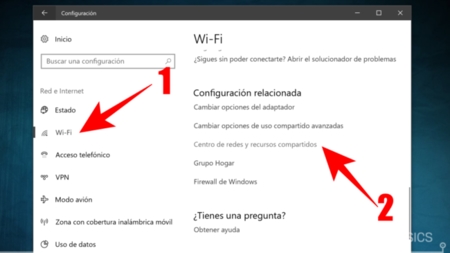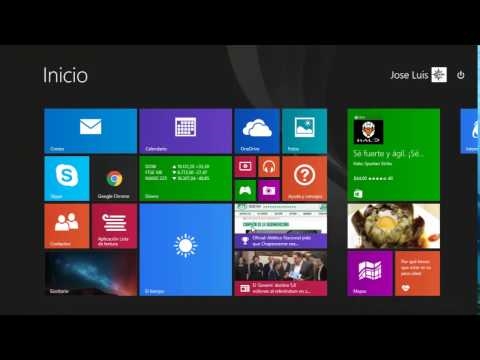Cuando usamos Internet, visitamos sitios, a menudo tenemos que enfrentarnos a varios errores. En este artículo, le mostraré cómo solucionar el error "Error de conexión a Internet" que aparece en letras rojas en el navegador cuando intenta visitar un sitio web. Por lo general, este error aparece en todos los navegadores y cuando visita cualquier sitio. Al mismo tiempo, lo más probable es que el acceso a Internet esté allí. Los programas funcionan (tengo que introducir programas que necesitan acceso a Internet).
"Error de conexión a Internet" se traduce como "Error de conexión a Internet". Y se ve así (fuente roja sobre fondo blanco):

Noté que este mensaje también aparece en Steam (programa Steam). Si este es tu caso, quizás las soluciones del artículo también te sean útiles.
Y todo parece lógico. La computadora no está conectada a Internet, por lo que el navegador no puede cargar el sitio y nos da un error. Si no fuera por dos pero:
- La conexión a Internet está activa. No importa si es cable o Wi-Fi. Estado de la conexión sin error. En la computadora, puede ver inmediatamente cuando hay algunos problemas con la conexión.
- Cuando realmente hay problemas de conexión en la computadora, aparece un error completamente diferente en el navegador. Ya sea Chrome, Opera, Yandex Browser, no importa. Pero definitivamente no existe esta inscripción roja "Error de conexión a Internet".
Por lo tanto, lo más probable es que las razones sean diferentes.
¿Por qué aparece ERROR DE CONEXIÓN A INTERNET?
Por alguna razón, estoy seguro de que se trata de virus. Algún tipo de software malicioso. Hay muchas cosas desagradables que, al ingresar al sistema, cambian diferentes configuraciones de red, establecen configuraciones de proxy, redirigen a otros sitios, abren sitios de publicidad, cambian el archivo de hosts, etc.Estas cosas desagradables ingresan al sistema con mayor frecuencia durante la instalación de programas, controladores, etc. .re.
Pero para entender cuál es el problema e intentar solucionar el error de una manera sencilla, recomiendo hacer esto:
- Asegúrese de que la computadora esté conectada a Internet y que no haya errores. Reinicie su computadora, desconecte y vuelva a conectar Internet. Reinicie su enrutador si tiene uno.
- Intente abrir sitios a través de un navegador diferente. Verifique si el error aparece cuando visita sitios específicos, o todo.
- Desactive, o mejor aún, elimine todos los programas "sospechosos" que instaló poco antes de que apareciera el error de conexión en el navegador.
- Detenga su antivirus y firewall por un tiempo. Si ellos estan.
- Si el error está en un navegador específico (solo en uno), deshabilite / elimine todas las extensiones en este navegador. Historia clara. Puede restablecer la configuración de su navegador.
- Asegúrese de que la VPN no sea el problema. Si está configurado en su computadora.
Si pasó por todos los puntos, pero aún no pudo deshacerse del mensaje de error de conexión a Internet en el navegador y no pudo entender el motivo, intente soluciones más serias, que mostraré a continuación.
¿Cómo corregir el error?
1Recomiendo comenzar por verificar su sistema en busca de virus y malware. Utilice las utilidades de AdwCleaner y Malwarebytes Anti-Malware. Descargue, abra y ejecute la verificación.
Si el problema persiste después de escanear, limpiar y reiniciar la computadora, pruebe otras soluciones. También puede escanear el sistema usando la utilidad Dr.Web CureIt !.
2Restablezca todas las configuraciones de red de Windows. En Windows 7, Windows 8 y 8.1, debe usar la línea de comando. Aquí hay una instrucción detallada: Restablezca la configuración de red TCP / IP y DNS en Windows 7.Y en Windows 10, puede hacerlo un poco más fácil: en la configuración.

Consulte este artículo para obtener más detalles.
3 Es recomendable verificar el archivo de hosts. ¿Hay algo extra ahí? Especialmente si ve el mensaje ERROR DE CONEXIÓN A INTERNET solo cuando visita ciertos sitios.Por ejemplo, al ingresar a VK, YouTube, Odnoklassniki, etc. Ya te dije cómo hacer esto en el artículo: el navegador no abre las páginas, pero Internet está ahí y Skype está funcionando. En la sección "Los sitios web no se abren debido al archivo de hosts".
Estas soluciones deberían ayudar. Si el error persiste, aún puede restaurar (revertir) el sistema. Si tiene esta función configurada.
O describe tu caso en los comentarios. Escriba lo que estaba haciendo e instalando en su computadora antes de que apareciera este problema.
Quizás podamos encontrar una razón y, en consecuencia, una solución.